win10系统不能设置屏幕保护模式的具体教程
发布日期:2019-05-30 作者:系统之家官网 来源:http://www.gw3c.com
有越来越多的用户喜欢win10系统了。在日常的安装和使用过程中,免不了总能碰见win10系统不能设置屏幕保护模式的问题。面对突然出现的win10系统不能设置屏幕保护模式的问题,对于一些仅仅将电脑作为工具使用的菜鸟来说,想要从根本上解除win10系统不能设置屏幕保护模式的问题,看起来似乎很难。但如果能做到下面几点:在windows10系统桌面,点击左下角的开始菜单,然后在弹出菜单中选择“运行”菜单项,在打开的运行对话框中输入命令regedit,点击确定按钮打开注册表编辑器就大功告成了。假如你对win10系统不能设置屏幕保护模式的问题比较感兴趣,不妨看看下面分享给你的内容吧。
方法/步骤
1:在windows10系统桌面,点击左下角的开始菜单,然后在弹出菜单中选择“运行”菜单项
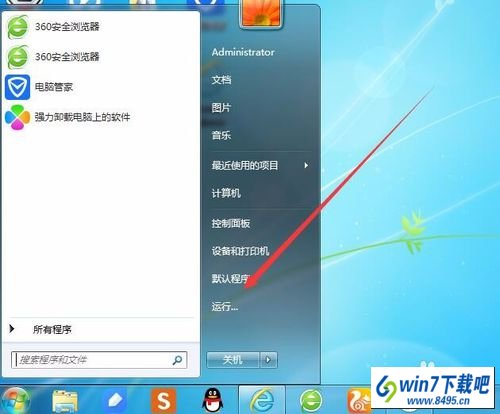
2:在打开的运行对话框中输入命令regedit,点击确定按钮打开注册表编辑器
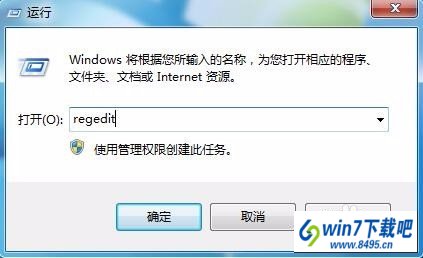
3:在打开的注册表编辑器窗口中,依次展开HKEY_CURREnT_UsER\Control panel\desktop,然后在右侧找到screensaveActive项
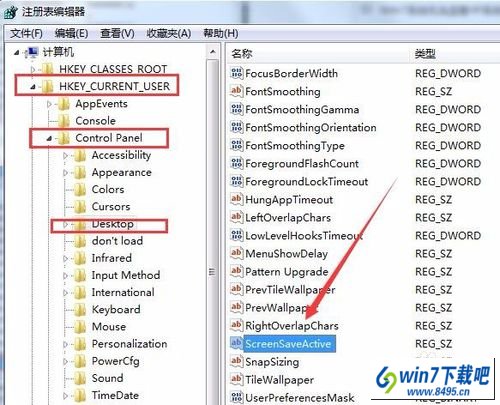
4:双击screensaveActive项,把其数值数据设置为1,点击确定按钮保存退出,重新启动电脑试一下,看看是否可以设置屏幕保护程序。
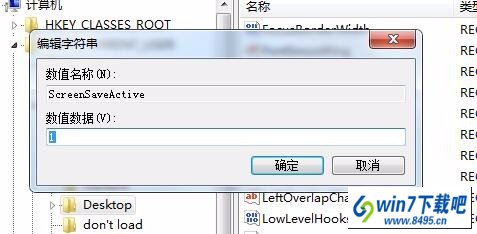
5:如果还是不可以设置保护保护程序的话,可以打开运行对话框,输入命令gpedit.msc,然后点击确定按钮
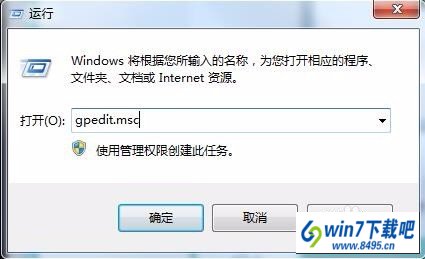
6:在打开的本地组策略编辑器窗口中依次展开“用户配置/管理模板/控制面板”项,在右侧找到启用屏幕保护程序一项
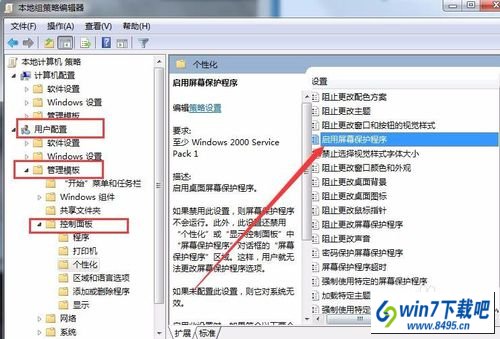
7:双击打开屏幕保护程序,然后选择其中的“已启用”一项,最后点击确定按钮,重启电脑即可。
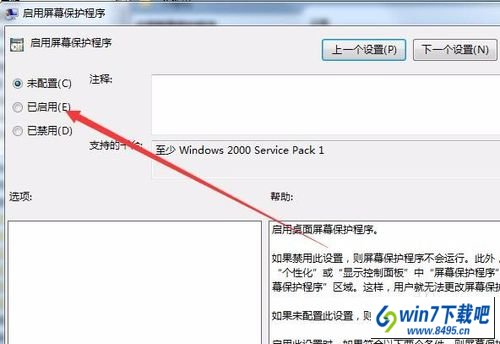
相关教程
- 栏目专题推荐
- 系统下载推荐
- 1系统之家 Windows8.1 64位 老机装机版 v2020.04
- 2系统之家 ghost win8 64位官方专业版v2019.09
- 3系统之家 ghost win10 32位最新专业版v2019.09
- 4番茄花园Windows xp 纯净装机版 2021.02
- 5系统之家 ghost win10 64位专业增强版v2019.09
- 6系统之家Ghost Win10 32位 办公装机版 2021.04
- 7系统之家Win7 精英装机版 2021.09(64位)
- 8雨林木风Windows7 安全装机版64位 2020.10
- 9雨林木风Win7 32位 好用装机版 2021.09
- 10系统之家Ghost Win11 64位 家庭纯净版 2021.09
- 系统教程推荐
- 1xp系统打开腾讯游戏tgp页面发生白屏的具体教程
- 2详解win7系统提示“内置管理员无法激活此应用”原因和的问题?
- 3大神为你windows7开机总会卡在“windows启动管理器”界面的办法?
- 4手把手恢复win7系统安装photoshop软件的方案?
- 5相关win10系统中如何建立区域网的全面解答
- 6笔者详解win10系统按Ctrl+A全选快捷键没有反应的技巧
- 7技术员研习win10系统查看电脑是多少位系统的问题
- 8xp系统智能创建还原点节约硬盘空间的还原方案
- 9还原win10文件夹选项的步骤|win10文件夹选项不见了如何解决
- 10解决win7迅雷出现崩溃_win7迅雷出现崩溃的教程?

